ΜTorrent BitTorrent-klienten er uten tvil en av de mest populære i sitt slag. Mye av det kommer av at det fungerer mer eller mindre utenfor boksen, er ganske lett på systemressursene, og skip med nok avanserte alternativer til å bruke den bedre halvdelen av dagen på å konfigurere klienten.
Klagene har imidlertid økt den siste tiden. Spesielt verktøylinjen og adware-tilbudene under installasjon og oppgradering, samt reklamen som vises i spilleren når den kjører, er blitt nevnt i denne forbindelse.
Følgende guide guider deg gjennom prosessen med å installere µTorrent på PC-en uten å installere programmets adware- og verktøylinjetilbud samtidig. Den andre delen av guiden ser på avanserte innstillinger i klienten for å bli kvitt reklamen som vises i programgrensesnittet.
Installerer µTorrent
Du kan laste ned den nyeste versjonen av programmet fra det offisielle nettstedet. Her finner du nedlastinger for alle plattformer, tilgang til beta-versjoner, Android-versjonen av klienten og µTorrent Plus, den kommersielle versjonen av programmet.
Merk : Versjon 3.3.1 Build 29812 per 28. juni for Windows har blitt brukt i guiden. Nyere eller eldre versjoner kan håndtere ting annerledes. Det er imidlertid sannsynlig at det for det meste bare er annonser som blir tilbudt deg under installasjonen.Kjør installasjonsprogrammet på systemet ditt etter at du har lastet ned det. Den første skjermen fremhever versjonen av klienten som er i ferd med å installeres på systemet. Treff neste her.

Advarselskjermen informerer deg om at µTorrent-svindel eksisterer på Internett, og at du bare bør laste ned programmet fra det offisielle nettstedet. Bare klikk på neste igjen.
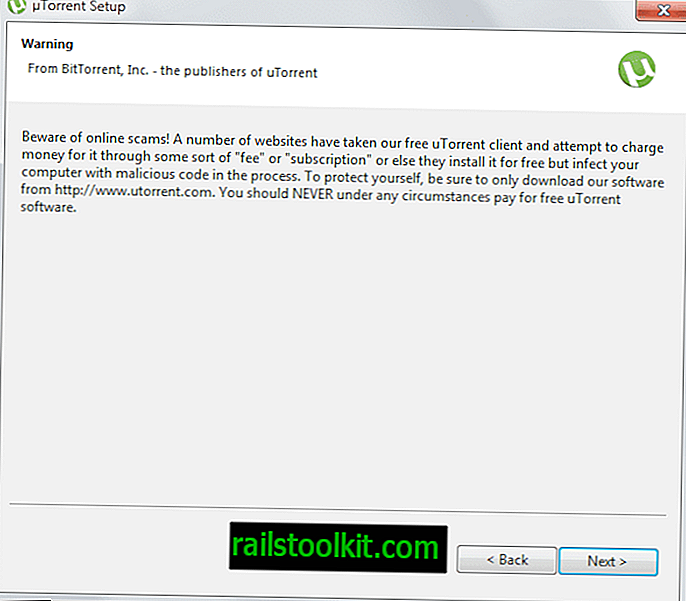
Neste skjermbilde viser lisensavtalen. Du må klikke på Jeg godtar å fortsette med installasjonen. Her finner du informasjon om at programmet bruker OpenCandy til å drive reklamen tilbyr under oppsett.
Dette installasjonsprogrammet bruker OpenCandy-nettverket for å anbefale annen programvare du kan synes er verdifull under installasjonen av denne programvaren. OpenCandy samler inn IKKE-personlig identifiserbar informasjon om denne installasjonen og anbefalingsprosessen. Innsamling av denne informasjonen skjer KUN under denne installasjonen og anbefalingsprosessen; i samsvar med OpenCandys personvernregler, tilgjengelig på www.opencandy.com/privacy-policy

Du kan velge å opprette en startmenyoppføring, hurtigstartikon eller skrivebordsikon på neste side av installasjonsprogrammet. Klikk på neste når du er ferdig med å gjøre utvalget her. Ingen installasjonskatalog ble vist her som føltes rart.
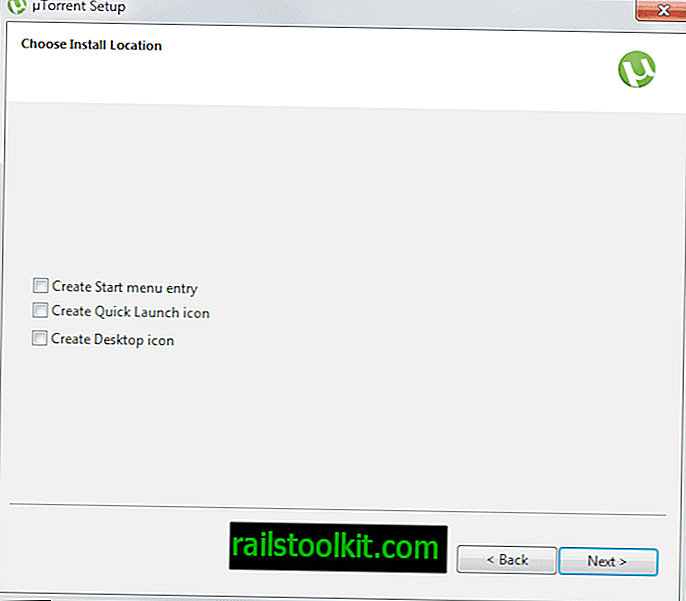
Konfigurasjonsskjermbildet vil kartlegge .torrentfiler, magnetkoblinger og .btsøke filer til uTorrent automatisk med mindre du fjerner merket for alternativet her. Programmet legger til et unntak fra Windows Firewall og kjører det også ved oppstart med mindre du deaktiverer disse alternativene her.

Det neste tilbudet er et offisielt tilbud, som tilbyr gratis nedlasting til alle brukere. Dette er Bagboy av Pixies i skrivende stund. Bare fjern merket for "Ja, jeg vil gjerne sjekke ut denne gratis nedlastingen" før du klikker på neste for å ignorere tilbudet.
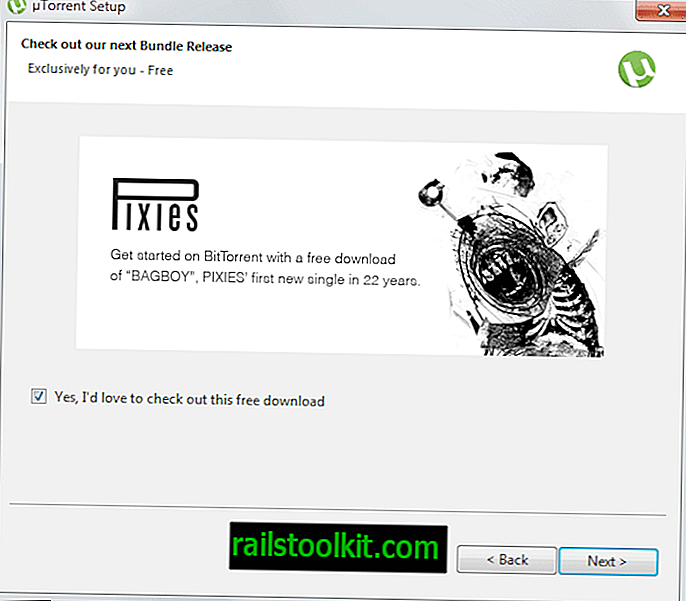
Forsikre deg om at du krysser av for "Varsle meg før du installerer oppdateringer" på neste skjermbilde. Dette viser informasjon om tilgjengelige oppdateringer på skjermen, slik at du kan kontrollere når og hvordan de blir installert.
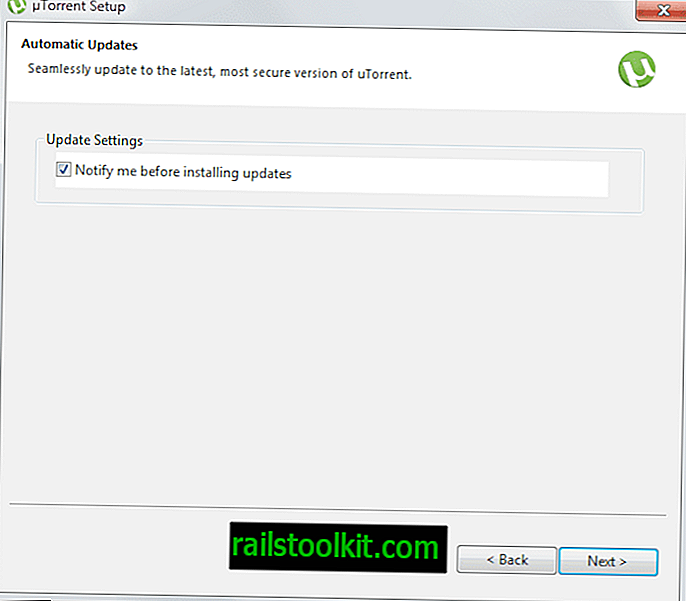
Det første adware-tilbudet kommer på neste side. Selv om tilbudene kan variere, kan du vanligvis finne ut om tilbudet er en annonse eller ikke ved å se på knappene på siden. Hvis du ser godta eller avslå, er det vanligvis en annonse.
Dette er for Conduit som du kanskje ikke vil installere på systemet ditt. Klikk på Avvis tilbud for å bestå.
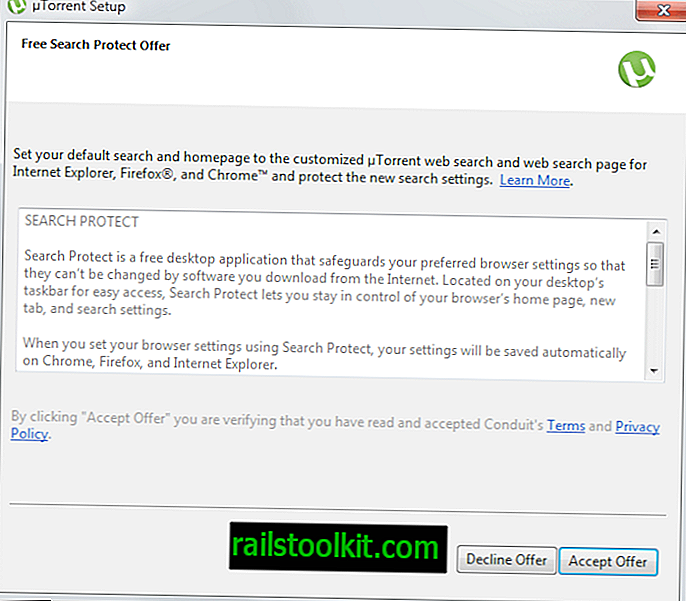
Det andre tilbudet vises på neste side. Du finner godta eller avvise radioknapper her. Merk at du også ser tilbake- og sluttknapper her. Forsikre deg om at du velger Avslå på siden og deretter Fullfør.
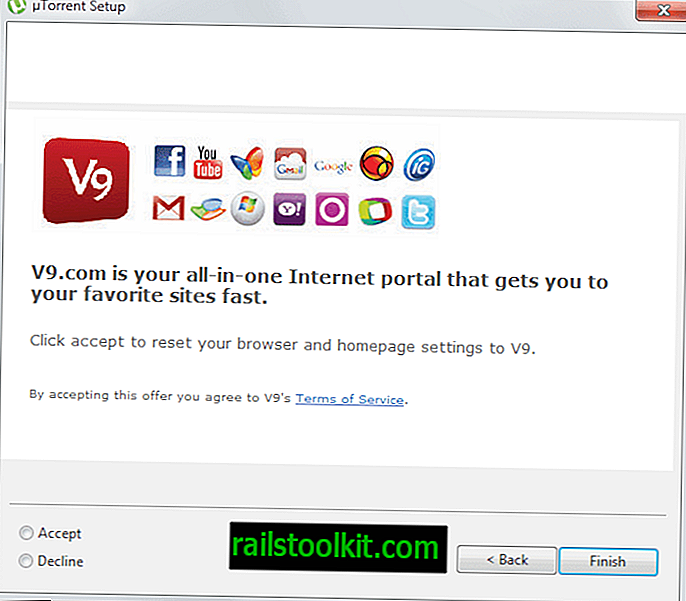
Alternativt kan du få et tilbud om å installere uTorent Browser Bar eller en annen verktøylinje. Skjermen ser slik ut:
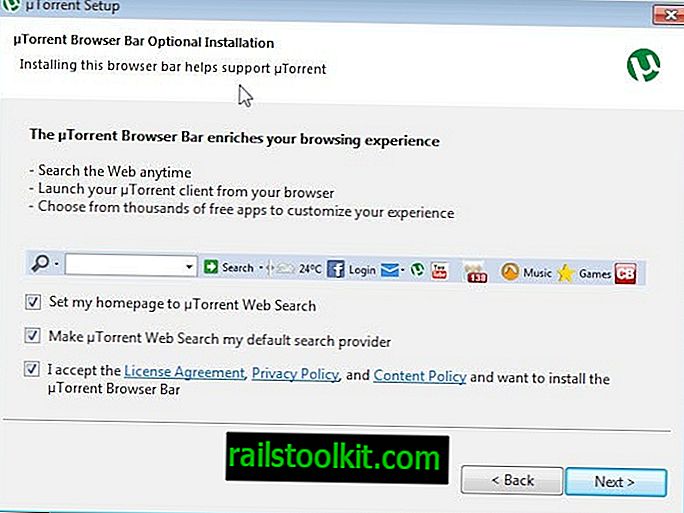
Forsikre deg om at du fjerner merket for alle tre alternativene her før du klikker på neste knapp.
Konfigurere µTorrent
ΜTorrent-programmet starter rett etter at du har klikket på ferdig-knappen. Følgende del av guiden ser bare på annonser som vises i klienten, og ikke på å konfigurere klienten generelt.
Såkalte innholdsannonser er blitt introdusert i µTorrent 3.2.2. Disse annonsene vises øverst på torrentlisten din og nederst til venstre i klienten.
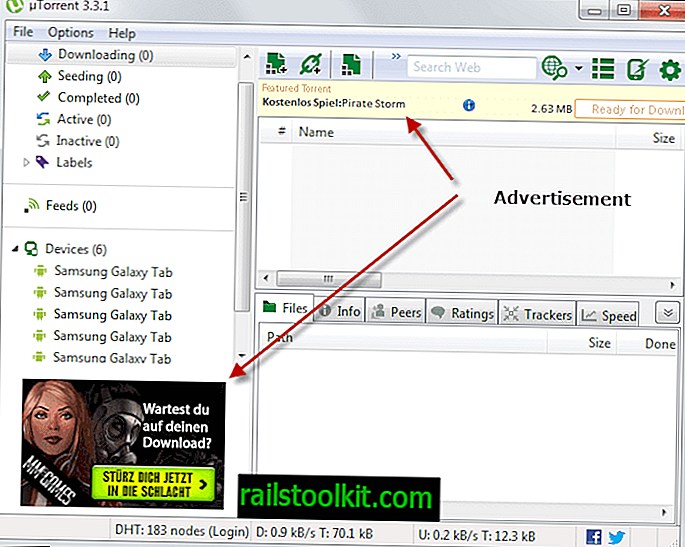
Slik deaktiverer du disse annonsene:
- Klikk på Valg> Innstillinger.
- Bytt til avansert-menyen.
- Legg inn tilbud i filterboksen.
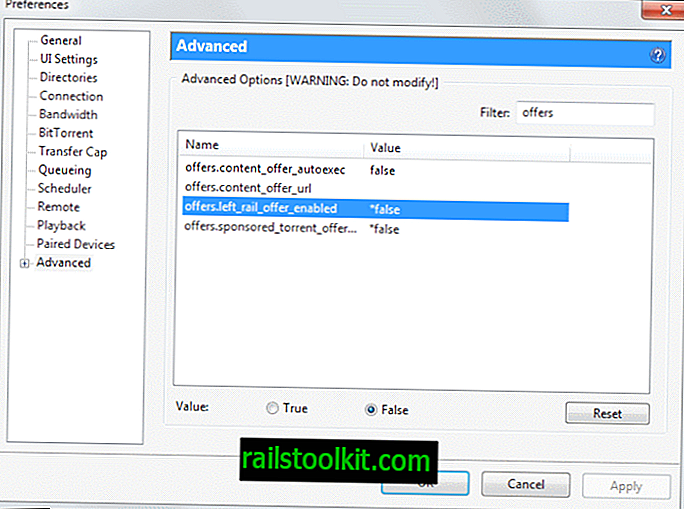
- Sett tilbud.kontakt_offer_autoexec til usant.
- Sett tilbud.kontakt_offer_url til tomt.
- Angi tilbud.left_rail_offer_enabled til false.
- Angi tilbud.sponsored_torrent_offer_enabled til falsk.
Du må starte uTorrent på nytt før endringene trer i kraft. Den øverste in-torrent-annonsen blir fjernet etter omstart mens annonsen i den nedre venstre boksen er erstattet med et generisk uTorrent Plus-tilbud.
Andre preferanser som du kanskje vil angi som usann:
- gui.show_plus_upsell (fjerner plussannonsen du ser i nedre venstre hjørne).
- bt.enable_pulse
Annonsetilbud kan også vises for deg når du oppgraderer klienten, så husk det.
Kjennelse
Du må ta hensyn til installasjonen eller oppgraderingsdialogen til uTorrent for å forsikre deg om at du ikke installerer adware eller annen uønsket programvare på systemet ditt. Legg merke til at andre tilbud kan vises for deg, noe som gjør det vanskelig å skrive en guide som forbereder deg på alle eventualiteter.
Det er viktig at du leser hver side i installasjonsprogrammet nøye for å unngå å gjøre feil i denne forbindelse.














